Du kan ta skärmdumpar inkognito i Chrome, Edge, Opera och Firefox på Android.

Du kan absolut ta skärmdumpar när du surfar anonymt på webben på Android
Inkognitoläge i Google Chrome och andra webbläsare på Android låter dig surfa privat på webben. Men det begränsar också vissa enhetsfunktioner för att garantera säkerheten, vanligtvis skärmdumpsfunktionen.
Om du vill ta skärmdumpar medan du surfar anonymt på Android, här är några sätt att kringgå Chrome, Firefox, Edge och Opera-begränsningar.
Hur man tar skärmdumpar i inkognitoläge i Chrome
Du kan experimentellt flagga inkognitoskärmdump i Chrome för att ta skärmdumpar i inkognitoläge:
- Öppna webbläsaren Chrome på Android.
- Tryck på adressfältet, skriv chrome://flags och tryck på sök.
- På skärmen som öppnas, sök efter inkognitoskärmdump för att hitta den här experimentella funktionen.
- Tryck på rullgardinsmenyn för standardinkognitoskärmdump och ställ in den på Aktiverad .
- Tryck på knappen Starta om för att starta webbläsaren och tillämpa ändringarna.
Du kan nu öppna en ny inkognitoflik och ta en skärmdump. Det kommer också att visa en anonym miniatyrbild.

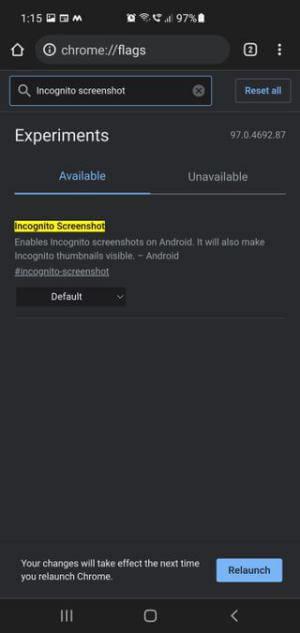
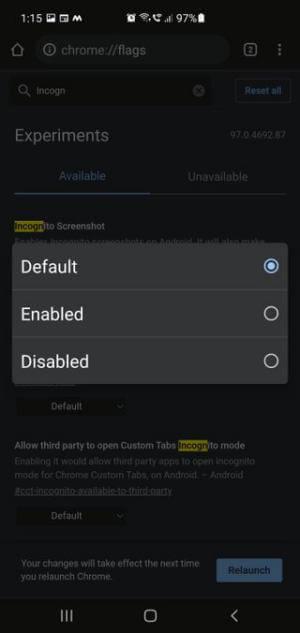
Ställ in för att ta skärmdumpar i inkognitoläge i Chrome
Hur man tar skärmdumpar i inkognitoläge i Microsoft Edge
Till skillnad från Chrome har Edge ett inbyggt skärmdumpsverktyg med vilket du kan ta skärmdumpar i inkognitoläge. den enda begränsningen är att den inte låter dig använda telefonens fysiska knappar eller Androids inbyggda skärmdumpsfunktion.
- Öppna Edge- webbläsaren på Android.
- Öppna en ny InPrivate- flik och gå till webbplatsen du vill ta en skärmdump av.
- Tryck på Share-ikonen i det nedre vänstra hörnet av skärmen för att öppna Share Hub.
- I Share Hub trycker du på Skärmdump .
- Tryck sedan på Spara för att spara skärmdumpen i biblioteket.
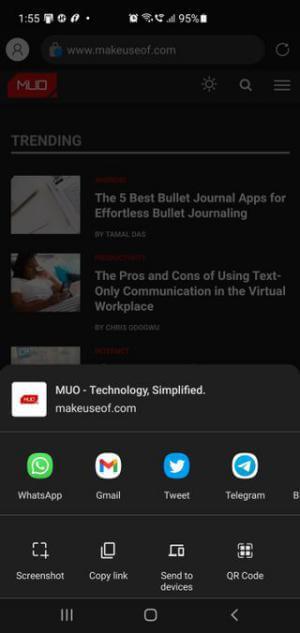
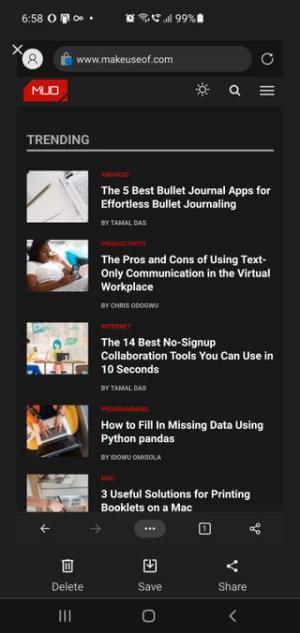
Hur man tar skärmdumpar i inkognitoläge i Edge
Hur man tar skärmdumpar i inkognitoläge i Firefox
Firefox har en inbyggd funktion som gör det möjligt att ta skärmdumpar i privat läge, vilket du kan aktivera i Inställningar. När det är aktiverat kan du använda telefonens inbyggda skärmdumpsverktyg för att fånga.
Så här aktiverar du skärmdumpar i Firefox privat läge:
- Öppna webbläsaren Firefox på Android.
- Tryck på menyikonen (3 punkter) i det nedre högra hörnet och välj sedan Inställningar .
- Bläddra sedan ned till avsnittet Sekretess och säkerhet .
- Tryck på Privat surfning .
- Skjut avsnittet Tillåt skärmdumpar i privat surfning till Aktivera .
- När det är aktiverat öppnar du en inkognitoflik så kan du ta skärmdumpar.
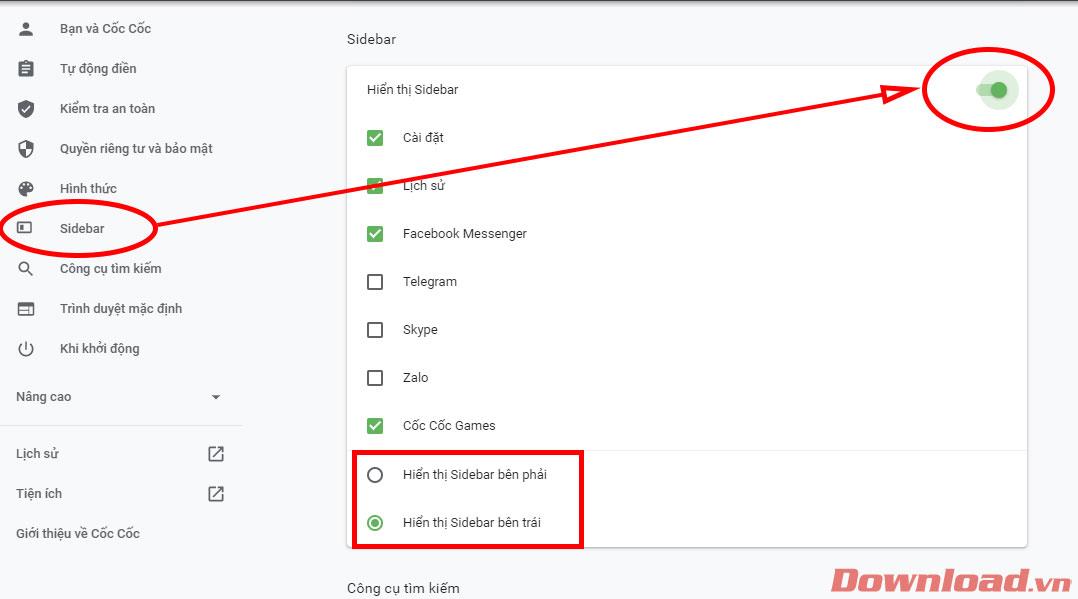
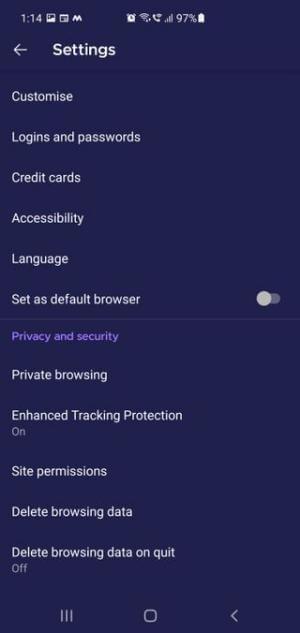
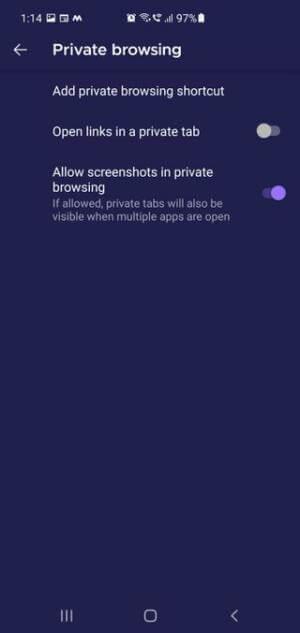
Steg för att ta skärmdumpar i inkognitoläge i Firefox
Observera att när du aktiverar skärmen medan inkognitofunktionen i Firefox, kommer inkognitoflikar också att dyka upp när flera program är öppna.
Hur man tar skärmdumpar i inkognitoläge i webbläsaren Opera
Precis som Microsoft Edge låter Opera dig inte använda iPhones skärmdumpsfunktion. Du kan dock använda den inbyggda Take Snapshot-funktionen för att ta skärmdumpar i privat läge.
- Öppna webbläsaren Opera och öppna en privat flik.
- För att ta en skärmdump, tryck på menyikonen (3 punkter) i det övre högra håret.
- Tryck sedan på Ta ögonblicksbild för att ta en ögonblicksbild omedelbart.
- Välj ikonen Spara i det övre högra hörnet för att öppna menyn Dela och spara .
- Tryck på knappen Spara , välj en plats för att spara och tryck på knappen Ladda ned för att spara skärmdumpen i ditt fotobibliotek.
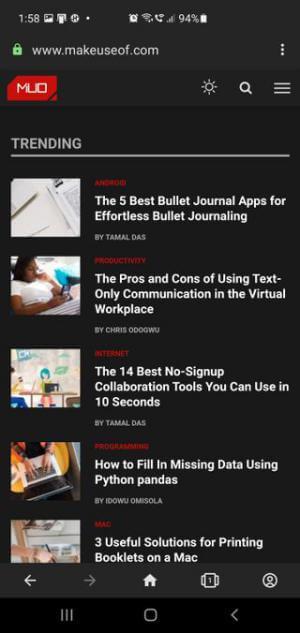
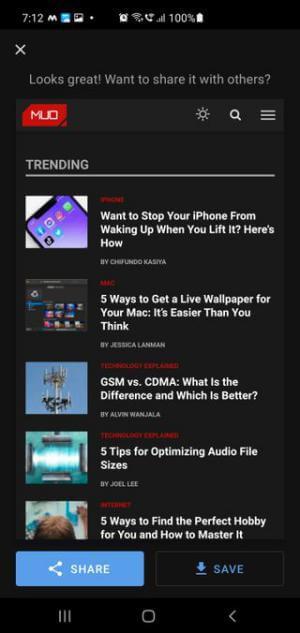
Ta skärmdumpar i inkognitoläge i Opera-webbläsaren
Ska jag använda en skärmdumpsapp från tredje part för att ta bilder medan jag är anonym?
Jag tror inte det. Efter att ha provat några skärmdumpsappar på Google Play visade sig alla bilder efter att ha tagits vara helt svarta eller vita.
Sluta
Av säkerhetsskäl tillåter inte Android-webbläsare att du tar skärmdumpar i inkognitoläge. Men om du vill kan du fortfarande göra det genom att följa instruktionerna ovan.



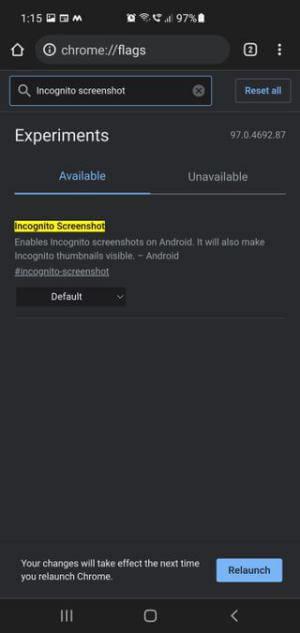
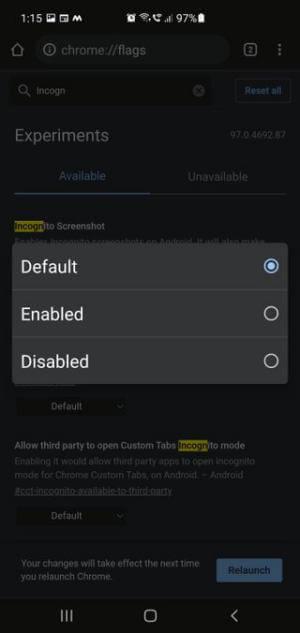
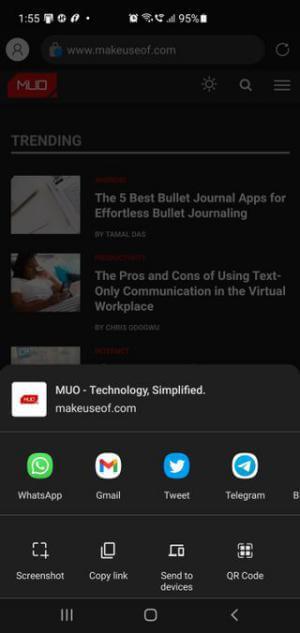
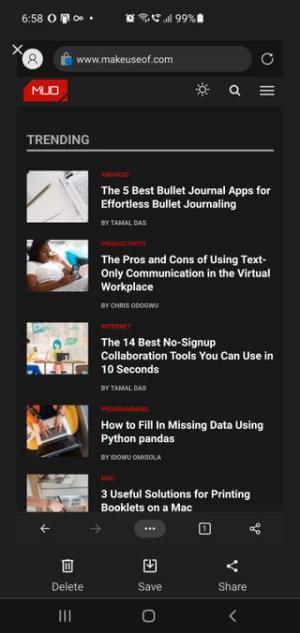
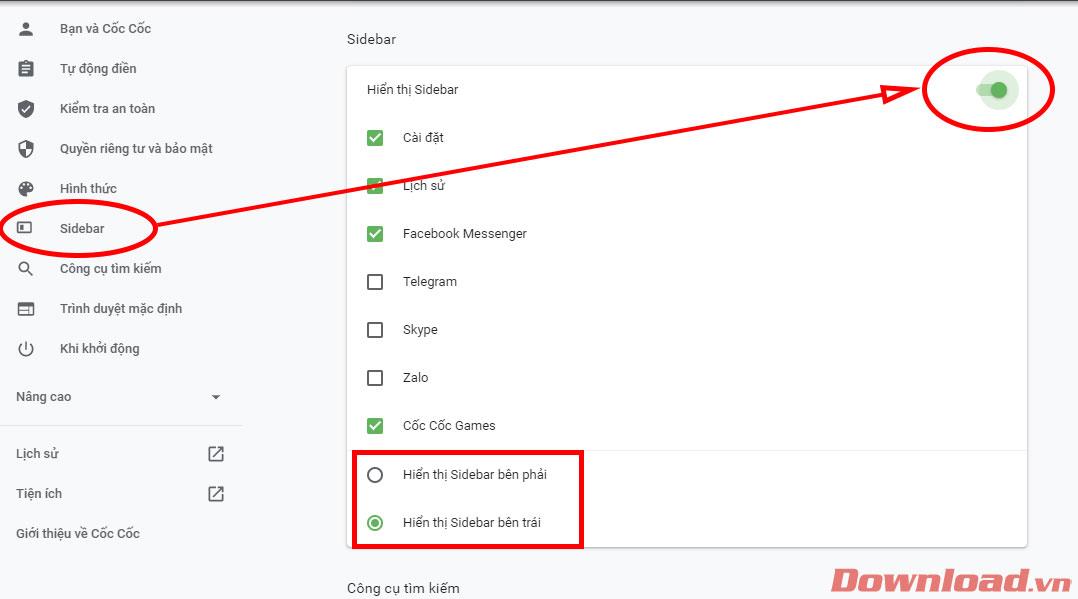
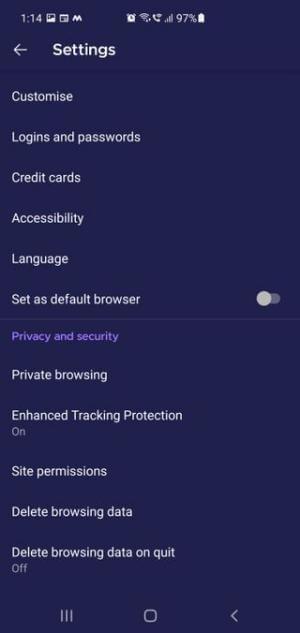
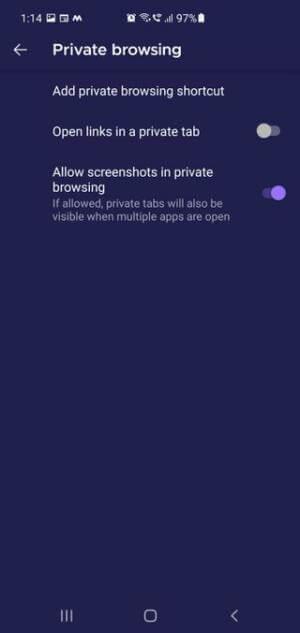
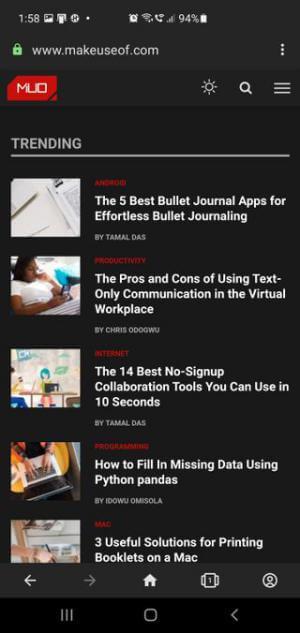
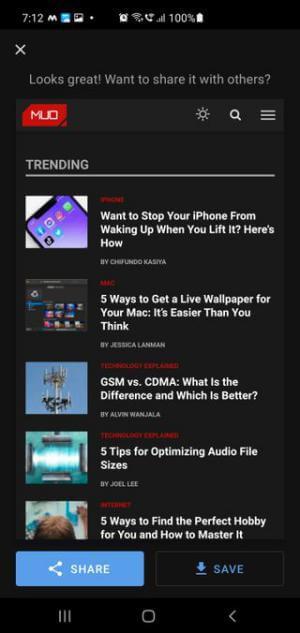



![[100% löst] Hur åtgärdar jag meddelandet Fel vid utskrift i Windows 10? [100% löst] Hur åtgärdar jag meddelandet Fel vid utskrift i Windows 10?](https://img2.luckytemplates.com/resources1/images2/image-9322-0408150406327.png)




![FIXAT: Skrivare i feltillstånd [HP, Canon, Epson, Zebra & Brother] FIXAT: Skrivare i feltillstånd [HP, Canon, Epson, Zebra & Brother]](https://img2.luckytemplates.com/resources1/images2/image-1874-0408150757336.png)